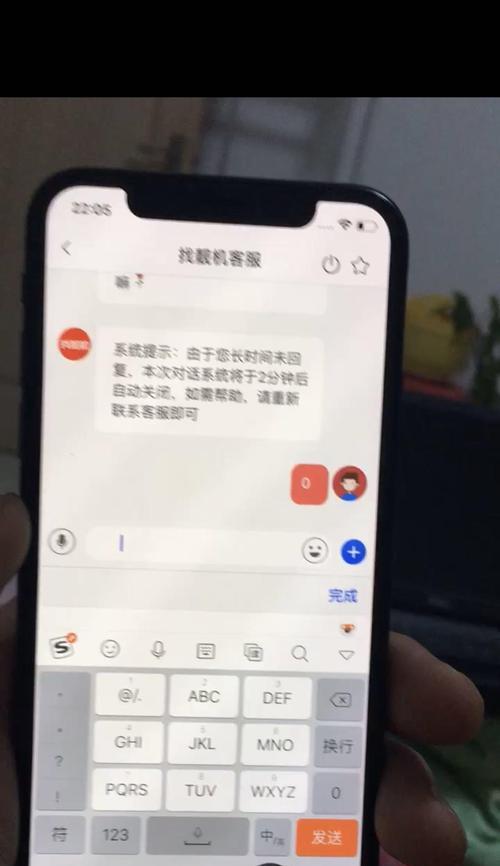小键盘失灵怎么办?(解决键盘右侧小键盘失灵的方法)
在使用电脑的过程中,有时我们会遇到键盘右侧的小键盘失灵的问题,这给我们的工作和生活带来了不便。本文将介绍如何解决小键盘失灵的问题,并提供一些实用的方法,帮助您恢复键盘的正常使用。

检查连接线是否松动
如果小键盘失灵,首先应该检查连接线是否松动或者损坏。将连接线拔出,重新插入,并确保连接牢固。
检查驱动程序是否有问题
小键盘失灵也有可能是由于驱动程序的问题引起的。打开设备管理器,找到键盘设备,右键点击并选择“更新驱动程序”,系统会自动搜索并更新最新的驱动程序。

重启电脑
有时候,简单的重启电脑就可以解决小键盘失灵的问题。关闭电脑,等待几分钟后再重新启动,看看问题是否得到解决。
检查NumLock键
小键盘失灵的常见原因是NumLock键被误操作关闭了。按下键盘上的NumLock键,看看小键盘是否恢复正常。
检查键盘布局设置
有时候,小键盘失灵可能是因为键盘布局设置错误导致的。打开“控制面板”,找到“区域和语言”设置,确保选择了正确的键盘布局。

使用外部小键盘
如果以上方法都不能解决问题,您可以考虑使用外部的小键盘来代替。通过USB接口连接外部小键盘,即可恢复正常使用。
清洁键盘
有时候,键盘上的灰尘或污垢可能会导致某些按键失灵。将键盘翻转过来,用吹风机或者键盘清洁喷雾清理键盘,然后再试一试是否能够正常使用小键盘。
使用系统自带的故障排除工具
部分操作系统提供了自带的故障排除工具,可以帮助您找到键盘失灵的具体原因,并提供相应的解决方案。可以在操作系统帮助中心或者官方网站上查找相关的故障排除工具。
更新操作系统
有时候,操作系统的更新也会修复键盘失灵的问题。打开操作系统的更新中心,检查是否有可用的更新,并进行相应的安装。
检查硬件问题
如果经过以上步骤仍然无法解决小键盘失灵的问题,有可能是键盘本身存在硬件问题。可以尝试将键盘连接到另一台电脑上进行测试,如果问题依然存在,说明键盘本身存在故障,需要更换。
寻求专业帮助
如果您不熟悉电脑维修或者无法解决键盘失灵的问题,可以寻求专业的技术支持。将键盘送往专业的维修中心或者联系厂商客服,寻求他们的帮助。
备用解决方案
在等待维修期间,您可以使用虚拟小键盘或者通过调整键盘布局来暂时解决小键盘失灵的问题。
加强键盘保养
定期清洁键盘、避免强烈撞击键盘等,都是保持键盘正常工作的有效方法。加强键盘的日常保养,可以减少键盘失灵的概率。
避免使用键盘过度
长时间过度使用键盘可能会导致键盘失灵。适当休息,避免连续长时间使用键盘,有助于减少键盘失灵的风险。
在遇到键盘右侧小键盘失灵的问题时,我们可以通过检查连接线、驱动程序、NumLock键、键盘布局设置等方法来解决问题。如果以上方法都无效,可以考虑使用外部小键盘或者寻求专业帮助。此外,加强键盘保养、避免使用键盘过度也有助于减少键盘失灵的发生。
版权声明:本文内容由互联网用户自发贡献,该文观点仅代表作者本人。本站仅提供信息存储空间服务,不拥有所有权,不承担相关法律责任。如发现本站有涉嫌抄袭侵权/违法违规的内容, 请发送邮件至 3561739510@qq.com 举报,一经查实,本站将立刻删除。
- 站长推荐
-
-

如何解决投影仪壁挂支架收缩问题(简单实用的解决方法及技巧)
-

如何选择适合的空调品牌(消费者需注意的关键因素和品牌推荐)
-

饮水机漏水原因及应对方法(解决饮水机漏水问题的有效方法)
-

奥克斯空调清洗大揭秘(轻松掌握的清洗技巧)
-

万和壁挂炉显示E2故障原因及维修方法解析(壁挂炉显示E2故障可能的原因和解决方案)
-

洗衣机甩桶反水的原因与解决方法(探究洗衣机甩桶反水现象的成因和有效解决办法)
-

解决笔记本电脑横屏问题的方法(实用技巧帮你解决笔记本电脑横屏困扰)
-

小米手机智能充电保护,让电池更持久(教你如何开启小米手机的智能充电保护功能)
-

如何清洗带油烟机的煤气灶(清洗技巧和注意事项)
-

应对显示器出现大量暗线的方法(解决显示器屏幕暗线问题)
-
- 热门tag
- 标签列表
- 友情链接